Touch Bar付きのMacBookでMinecraftをプレイするときに常にファンクションキーを表示する
MacBookのTouch Bar搭載モデルでMinecraftをプレイするときに、ファンクションキーを表示しておく方法です。

手順
- Minecraftを起動する
- Dockにある作業台アイコンをcommandキーを押しながらクリックする

- Finderでjavaが選択されるので、右クリックして["java"をコピー]をクリックする

- Minecraftを終了させる
- ターミナルをLaunchpadから起動する。(Launchpadで「te」と検索すると見つかる)

- ターミナルでcommand+Vを押す。すると、
/Applications/Minecraft.app/Contents/runtime/jre-x64/1.8.0_74/bin/javaのような文字列が貼り付けられる
- 先頭に
cdを追加(cdの後のスペースも重要!)して、末尾の/javaを削除する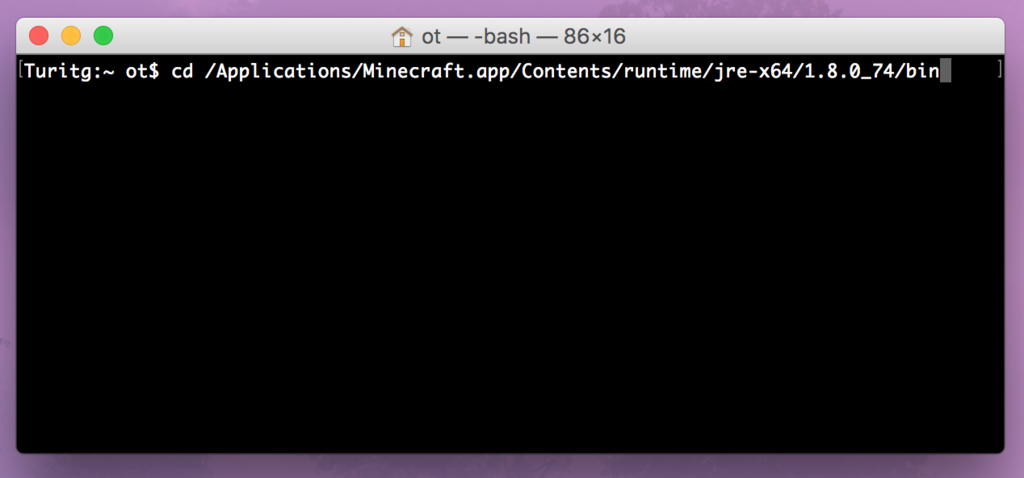
- Enterキーを押して実行する
- 以下のコマンドを順に入力し、Enterキーを押して実行する
mv java java.appln -s java.app java
- [システム環境設定]→[キーボード]→[ショートカット]→[ファンクションキー]→[+ボタン]をクリックする

- 出てきたウインドウに、2で開いたFinderにある「java」をドラッグアンドドロップする(ショートカットの矢印がついていないほう)

- 追加ボタンをクリックする
元に戻す手順
- 上の手順の8までを実行する
- 以下のコマンドを入力し、Enterキーを押して実行する
mv java.app java
- [システム環境設定]→[キーボード]→[ショートカット]→[ファンクションキー]→[−ボタン]をクリックする
以上。